
Περιεχόμενο
- Πώς να κατεβάσετε το iOS 9 και να εγκαταστήσετε την ενημερωμένη έκδοση iOS 9
- Πώς να εγκαταστήσετε το iOS 9 στο iTunes
- iOS 9 vs iOS 8 Walkthrough - Αρχική οθόνη
Αυτός ο οδηγός θα σας δείξει πώς να εγκαταστήσετε το iOS 9 στα iPhone, iPad και iPod Touch. Η αναβάθμιση του iOS 9 θα πρέπει να ολοκληρωθεί για 30 λεπτά, αλλά μπορεί να διαρκέσει περισσότερο κατά την ημερομηνία κυκλοφορίας του iOS 9 και τις επόμενες ημέρες.
Αυτό θα επικεντρωθεί σε μια αναβάθμιση iOS 8 στο iOS 9, αλλά αυτό θα πρέπει να λειτουργεί ανεξάρτητα από την έκδοση του iOS, εφόσον η συσκευή είναι συμβατή με την ενημερωμένη έκδοση iOS 9. Κάθε συσκευή που εκτελεί το iOS 8 μπορεί να εκτελέσει τη νέα ενημερωμένη έκδοση.
Εκτός από το να σας λέμε πώς να κατεβάσετε το iOS 9 και να ενημερώσετε σήμερα, θα σας βοηθήσουμε επίσης με μια λίστα με πράγματα που πρέπει να κάνετε πριν να ενημερώσετε. Εάν δεν είστε σίγουροι αν πρέπει να αναβαθμίσετε, πρέπει να ελέγξετε τους λόγους για να ενημερώσετε την iOS 9 αυτήν τη στιγμή και γιατί πρέπει να περιμένετε προτού εγκαταστήσετε το iOS 9.

Πώς να κατεβάσετε το iOS 9 και να εγκαταστήσετε την ενημέρωση του iOS 9.
Η έκδοση iOS 9 προσφέρει μια απίστευτη σειρά από νέες λειτουργίες iOS 9 που θα σας βοηθήσουν να κάνετε περισσότερα στο iPhone και το iPad. Το Siri είναι πιο έξυπνο, η αναζήτηση είναι καινούργια και βελτιωμένη και το iPhone τώρα ξέρει τι θέλετε να κάνετε πριν να το κάνετε με νέους τρόπους.
Το iPad Air 2 αποκτά επίσης ένα νέο χαρακτηριστικό πολλαπλών λειτουργιών split-screen, νέες λειτουργίες πολλαπλών εργασιών για όλα τα iPads και μια σειρά από άλλες αναβαθμίσεις και διορθώσεις. Ελέγξτε τι είναι καινούργιο στο iOS 9 και δείτε το παρακάτω βίντεο για να δείτε τις νέες λειτουργίες.
Η ενημέρωση iOS 9 είναι ελεύθερη για εγκατάσταση και μπορείτε να αναβαθμίσετε σήμερα χωρίς τις ίδιες παρενοχλήσεις όπως είδαμε με το iOS 8 πέρυσι. Χρειάζεστε πολύ λιγότερο χώρο για να εγκαταστήσετε το iOS 9 από το iOS 8, αλλά θα χρειαστεί ακόμα να διαθέτετε 1,38 GB ελεύθερου χώρου στο iPhone ή iPad σας για να κάνετε λήψη και εγκατάσταση αυτής της ενημέρωσης.
Βεβαιωθείτε ότι έχετε φορτίσει το iPhone, το iPad ή το iPod touch σε τουλάχιστον 50%, καθώς χρειάζεστε αυτή τη δύναμη για να ολοκληρώσετε την ενημέρωση. Θα χρειαστεί επίσης να συνδέσετε το iPhone ή το iPad σας σε WiFi, καθώς δεν μπορείτε να ξεκινήσετε τη λήψη του iOS 9 σε LTE ή μια κυψελοειδή σύνδεση.
Ο χρόνος απελευθέρωσης του iOS 9 είναι 10 AM Pacific, 1 PM Eastern σύμφωνα με τα μοντέλα της Apple και τους κύκλους απελευθέρωσης. Εδώ είναι τι πρέπει να κάνετε για να κάνετε λήψη του iOS 9 και να εγκαταστήσετε την ενημέρωση στο iPhone ή το iPad σας.
Πώς να κατεβάσετε το iOS 9 και να εγκαταστήσετε την ενημερωμένη έκδοση iOS 9
Η λήψη του iOS 9 δεν θα χρειαστεί ώρες και ώρες για εγκατάσταση, αλλά υπάρχει πιθανότητα να διαρκέσει πολύ περισσότερο κατά την ημερομηνία κυκλοφορίας του iOS 9, καθώς πολλοί χρήστες προσπαθούν να ξεκινήσουν τη λήψη ταυτόχρονα. Αφού ολοκληρώσετε τη λήψη, θα χρειαστεί να περάσετε από μια σύντομη διαδικασία εγκατάστασης iOS 9 όπου το τηλέφωνό σας θα επανεκκινηθεί και δεν θα μπορείτε να το χρησιμοποιήσετε. Μπορείτε να συνεχίσετε να χρησιμοποιείτε το iPhone ή το iPad όταν γίνεται λήψη της ενημερωμένης έκδοσης iOS 9.
Για να κάνετε λήψη του iOS 9, πρέπει να ακολουθήσετε αυτές τις οδηγίες. Μπορείτε να το κάνετε στον υπολογιστή σας ή απευθείας από το iPhone ή το iPad σας. Πολλοί χρήστες απλώς κατεβάζουν την ενημέρωση OTA (over the air) που έρχεται απευθείας στο iPhone ή στο iPad χωρίς να συνδεθεί. Εάν αντιμετωπίζετε προβλήματα, μπορείτε να συνδεθείτε στο iTunes για ενημέρωση, η οποία μπορεί να είναι ταχύτερη κατά την ημερομηνία κυκλοφορίας του iOS 9, αλλά θα πρέπει να έχει την ίδια ταχύτητα οποιαδήποτε άλλη μέρα.
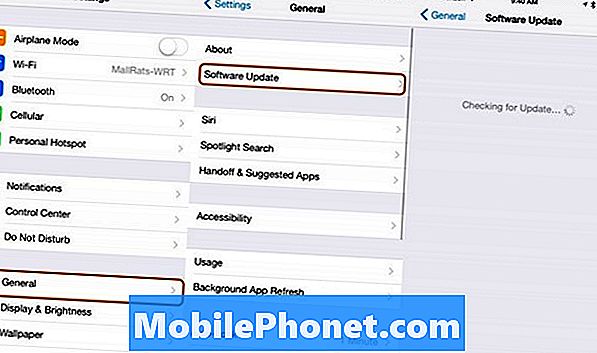
Χρησιμοποιήστε αυτά τα βήματα για να εγκαταστήσετε το iOS 9 στο iPhone και το iPad.
Δεν χρειάζεται να περιμένετε το μικρό κόκκινο εικονίδιο ειδοποίησης για να σας ενημερώσουμε ότι μπορείτε να ξεκινήσετε τη λήψη του iOS 9. Μόλις φτάσει το πρωί στην Ανατολική, μπορείτε να ξεκινήσετε την αναβάθμιση.
Στο iPhone ή στο iPad, συνδεθείτε στο WiFi και, στη συνέχεια, ακολουθήστε τις παρακάτω οδηγίες για να εγκαταστήσετε το iOS 9.
- Πατήστε Ρυθμίσεις στο iPhone ή το iPad.
- Πατήστε Γενικά.
- Αγγίξτε την επιλογή Ενημέρωση λογισμικού.
- Πατήστε Μάθετε περισσότερα για να δείτε περισσότερα σχετικά με αυτήν την ενημέρωση.
- Ή, πατήστε στην επιλογή Λήψη και εγκατάσταση για να ξεκινήσετε.
- Εισαγάγετε τον κωδικό πρόσβασής σας.
- Συμφωνείτε δύο φορές με τους όρους και τις προϋποθέσεις.
- Περιμένετε μέχρι να ολοκληρωθεί η λήψη του iOS 8.4.
- Όταν σας ζητηθεί, πατήστε Εγκατάσταση.
Όταν βρίσκεστε στη διαδικασία εγκατάστασης του iOS 9, το iPhone θα ξεκινήσει δύο φορές. Αυτό είναι φυσιολογικό, οπότε δεν θα πρέπει να ανησυχείτε αν η διαδικασία φαίνεται να ξεκινά από τη μέση ή αν βλέπετε μια μπάρα που κάθεται στο 75% για λίγο. Απλώς περιμένετε να ολοκληρωθεί η αναβάθμιση του iOS 9 και μην διακόψετε χειροκίνητα το iPhone σας ή διακόψετε την αναβάθμιση.
Μετά την ολοκλήρωση της ενημέρωσης iOS 9, θα χρειαστεί να προχωρήσετε σε μια σύντομη ρύθμιση στην οθόνη για να συνδεθείτε στο WiFI και ενδεχομένως θα δείτε προτροπές σχετικά με έναν νέο κωδικό πρόσβασης, το Apple Pay and Touch ID.
Πώς να εγκαταστήσετε το iOS 9 στο iTunes
Δεν χρειάζεται να χρησιμοποιήσετε την επιλογή OTA για αναβάθμιση σε iOS 9. Μπορείτε να συνδεθείτε στον υπολογιστή σας και να χρησιμοποιήσετε το iTunes για να κάνετε λήψη και εγκατάσταση του iOS 9. Μερικές φορές αυτό είναι ένας γρηγορότερος τρόπος για να αναβαθμίσετε όχι την ημέρα απελευθέρωσης της iOS 9. Αυτό βοηθά επίσης αν δεν έχετε πολύ ελεύθερο χώρο στο iPhone ή το iPad σας, καθώς η λήψη μεταφέρεται στον υπολογιστή αντί του iPhone ή του iPad σας.
Χρειάζεστε ένα καλώδιο USB για το iPhone ή το iPad σας, μια καλή σύνδεση στο διαδίκτυο και θα χρειαστείτε τουλάχιστον το 50% της διάρκειας ζωής της μπαταρίας στο iPhone σας και μια αξιοπρεπή διάρκεια ζωής της μπαταρίας στον υπολογιστή σας επίσης.
Συνδέστε το iPhone ή το iPad στον υπολογιστή σας και στη συνέχεια ανοίξτε το iTunes. Κάντε κλικ στο εικονίδιο που ανοίγει το iPhone ή το iPad στο iTunes. Αν δεν λάβετε ειδοποίηση για αναδυόμενα παράθυρα, θα χρειαστεί να κάνετε κλικ σε ένα κουμπί για να ελέγξετε για ενημερώσεις. Δείτε πώς μπορείτε να ολοκληρώσετε την αναβάθμιση iOS 9 στο iTunes.
- Κάντε κλικ στο εικονίδιο iPhone ή iPad στο επάνω αριστερό μέρος.
- Κάντε κλικ στο Έλεγχος για την ενημέρωση.
- Κάντε κλικ στην επιλογή Λήψη και ενημέρωση.
- Συμφωνείτε με τους όρους και τις προϋποθέσεις.
- Όταν χρειάζεται, πληκτρολογήστε τον κωδικό πρόσβασής σας
Περιμένετε να ολοκληρωθεί η λήψη του iOS 9 και να γίνει επανεκκίνηση του iPhone ή του iPad.Θα χρειαστεί να ολοκληρώσετε μερικά βήματα στο iPhone σας όταν αυτό γίνει για να ολοκληρωθεί η εγκατάσταση του iOS 9.
iOS 9 vs iOS 8: Τι νέο υπάρχει στο iOS 9





















